Produits phares
-
-
-
-
Actions Photoshop essentielles
Newborn Necessities ™ Newborn Baby Editing Photoshop Actions Set
$29.00 -
-
-
-
Parfois, en tant que photographes, nous devons changer les choses dans Photoshop pour une meilleure image.
J'ai récemment eu une session avec une charmante famille sur l'historique Morris Avenue au centre-ville de Birmingham. J'ai positionné mon client au milieu de la rue des briques, pris quelques clichés, reculé et en ai pris quelques autres. Il y en avait un dans cette série qui était le gagnant… presque. Le seul problème était que maman était en train de rire.
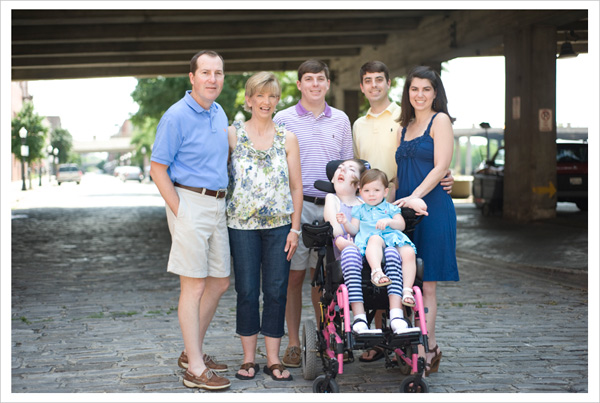
Voici comment je échange de tête et transplanter le visage de maman…
Étape 1 : Ouvrez la photo et la photo originales avec le visage souhaité.
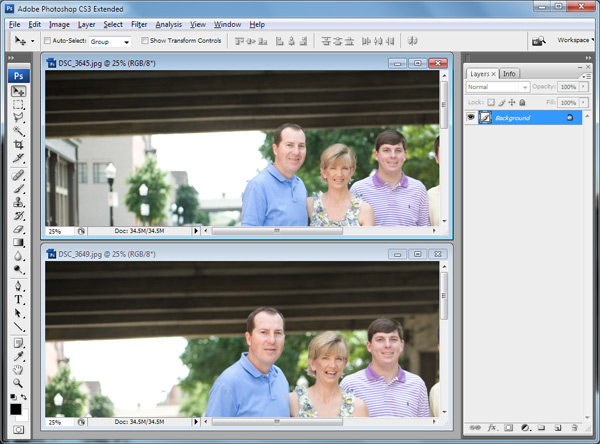
Étape 2 : À l'aide de l'outil de sélection, j'ai sélectionné le visage souriant de maman plus un petit extra et copié (PC: Contrôle + C OU Mac: Commande + C).
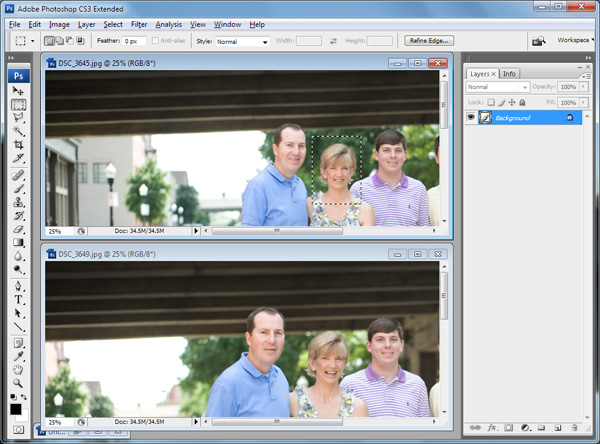
Étape 3 : J'ai collé (PC: Contrôle + V OU Mac: Commande + V) le visage souhaité dans la photo originale.
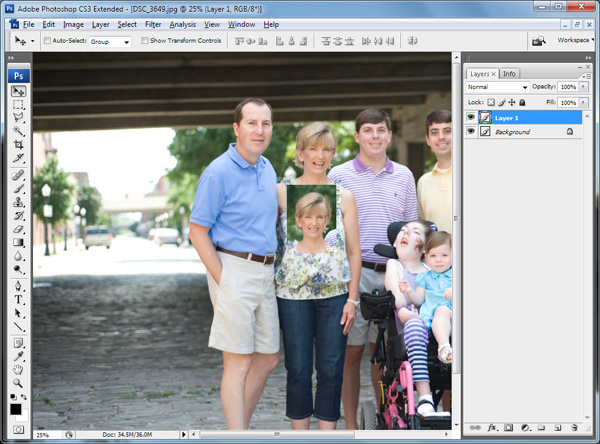
Étape 4 : Réduisez l'opacité pour que je puisse voir facilement à travers le visage souhaité.
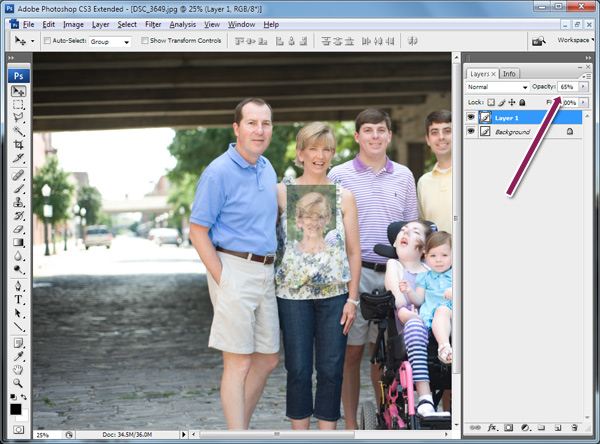
Étape 5 : J'ai aligné les visages de maman à l'aide de l'outil de transformation (PC: Contrôle + T OU Mac: Commande + T). Je devais non seulement aligner les visages, mais le nouveau visage était légèrement plus petit, donc j'ai dû augmenter la taille (push shift tout en faisant glisser une ancre). Je l'ai utilisée à la hauteur de ses oreilles et à la largeur de ses yeux et de sa bouche pour l'aligner parfaitement.
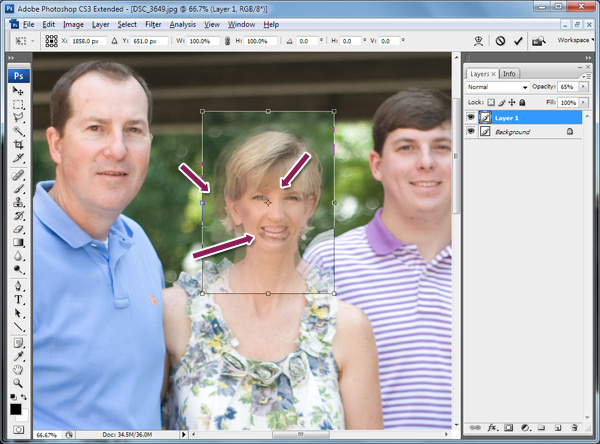
Étape 6 : Ensuite, j'ai appliqué un masque de calque au nouveau visage en cliquant sur le masque de fusion icône en bas de la palette des calques. C'est l'icône qui ressemble à un carré avec un cercle à l'intérieur. J'obtiens également un pinceau rond doux et je m'assure que ma couleur de pinceau est sur le noir (pour révéler l'image originale près du visage de maman, mais pas sur celui-ci).

Étape 7 : En utilisant le pinceau à bords doux et en variant l'opacité, j'ai peint sur le nouveau visage en alternance noir et blanc pour cacher (noir) ou révéler (blanc) l'image d'origine ou le nouveau visage.
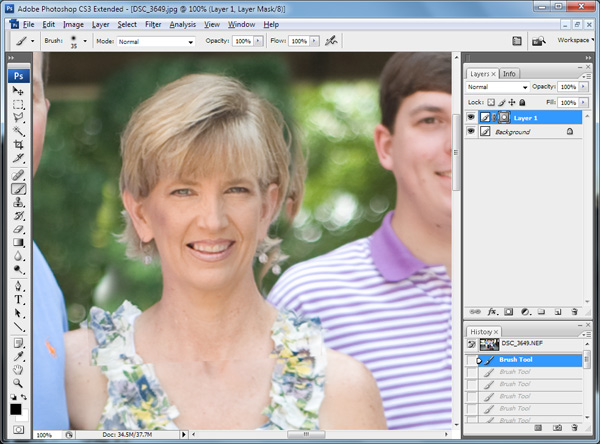
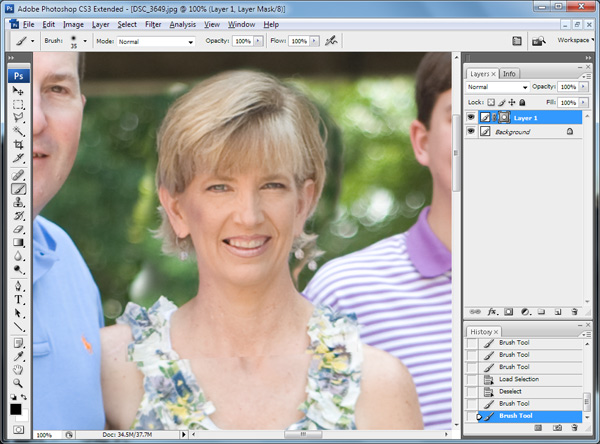
Étape 8 : Je ne suis pas tout à fait satisfait du résultat - le vert des arbres derrière la famille à la gauche de maman n'est ni lisse ni homogène. Alors j'aplatis mon image, duplique le calque et, à l'aide de l'outil de tampon en caoutchouc, copie le vert plus foncé de la droite de maman à sa gauche.
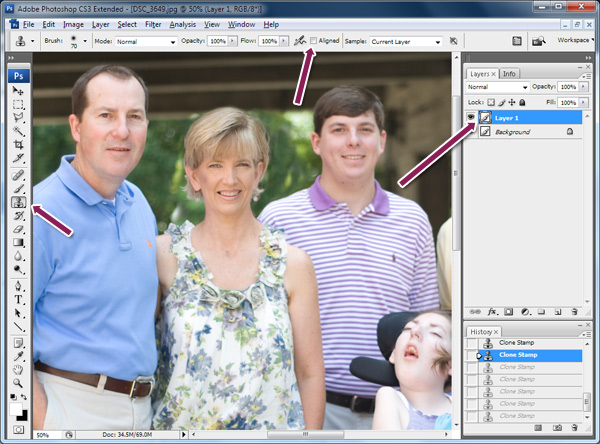
Étape 9 : Ma dernière étape a été de faire quelques retouches claires pour faire ressortir les couleurs, la lumière dans les zones les plus sombres et l'obscurité dans les zones les plus claires. j'ai utilisé Actions Photoshop de MCP Fusion soirée entre copines. Ensuite, j'ai utilisé Shade pour assombrir sélectivement le visage de la jeune femme en fauteuil roulant, et sur tout l'aiguisage avec High Def Sharpening à 75%.
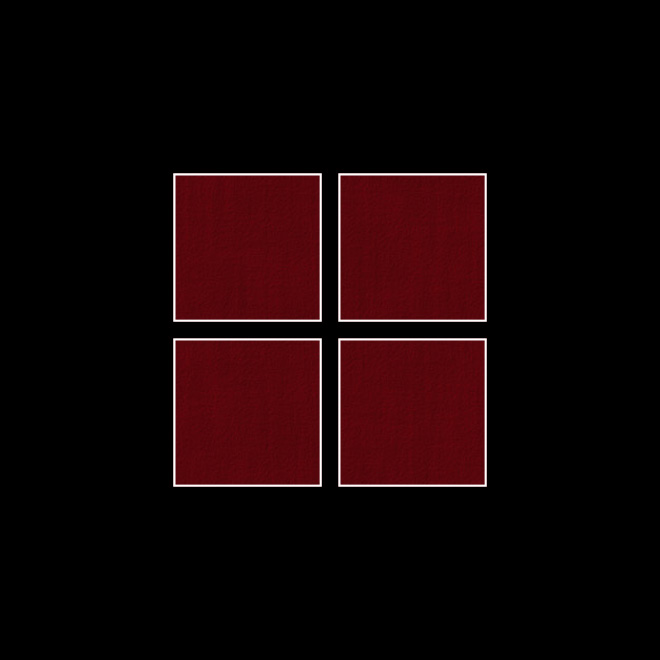
Je suis très contente des résultats, mais surtout, ma cliente a adoré et n'avait aucune idée que son visage était une greffe!
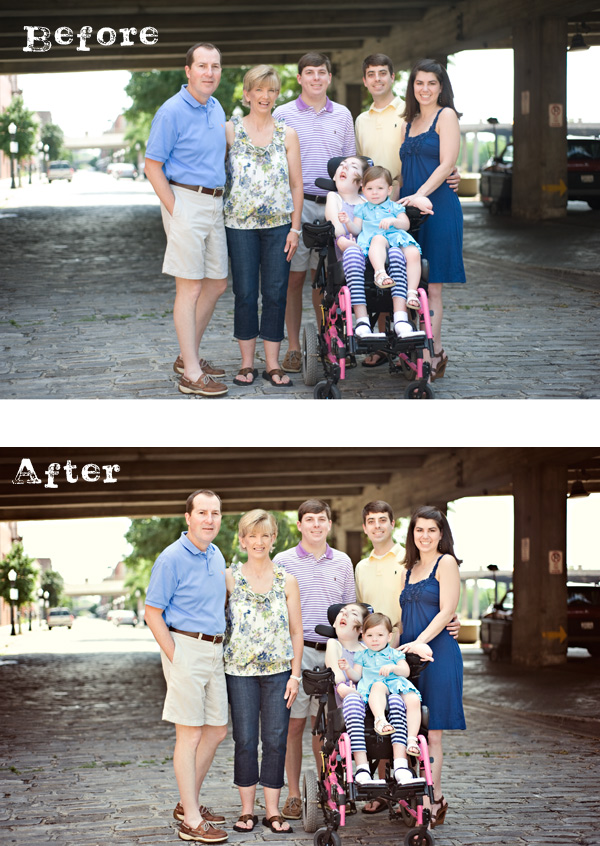
Sarah Cook de Photographie Cookwire, basée à Birmingham, en Alabama, se spécialise dans la photographie de famille, d'enfants et de besoins spéciaux. Sa passion pour capturer ceux qui ont des besoins spéciaux est fortement influencée par son fils, Max, qui est gravement autiste. C'est son désir de dépeindre leur esprit et leur perspective uniques.
Commentaires
Laisser un commentaire
Vous devez être connecté.e pour poster un commentaire.







































Excellent travail. Je peux essayer celui-ci juste pour l'expérience. Je connais quelques personnes dont la tête pourrait être enlevée. Euh, sur Photoshop, c'est. ; o)
Bravo, Sarah! Et quel tutoriel très détaillé. Merci beaucoup d'avoir partagé. J'ai été intrigué par cette session depuis que vous avez mentionné que vous avez changé de tête. Je n'avais aucune idée que c'était la maman. Travail phénoménal !!
J'ai une question, puisque vous avez augmenté la taille de la tête que vous avez permutée, cela ne provoquerait-il pas une pixellisation dans cette partie de l'image puisque vous ne pouvez pas vraiment agrandir les choses, augmentez simplement la taille des pixels?
Brook, j'ai dû augmenter beaucoup. De plus, je photographie en RAW pour préserver certains de ces détails.
Vous pouvez toujours diminuer un peu la «bonne» photo si vous êtes préoccupé par la pixellisation de l'autre. J'ai moi-même fait quelques échanges de tête. N'aimez-vous pas simplement Photoshop?
C'était FASCINANT d'en savoir plus! Je ne suis pas photographe, donc je ne comprends pas la plupart des aspects techniques. Je raconte définitivement avoir pris une superbe photo pour découvrir que quelqu'un avait les yeux fermés! C'est une excellente démonstration à montrer à tous ceux qui veulent un beau portrait d'embaucher un pro avec accès à ces ressources astucieuses! (J'aimerais habiter près de Birmingham !!)
super travail! Je sais que je peux le faire - j'ai juste besoin de pratique!
Salut je suis ici pour la première fois. J'ai trouvé ce tableau et je le trouve vraiment utile et cela m'a beaucoup aidé. J'espère donner quelque chose en retour et aider les autres comme vous m'avez aidé.
MERCI! J'ai essayé de regarder deux autres tutoriels sur le même sujet et je n'ai pas pu suivre. J'ai pu échanger quatre têtes dans une grande photo de groupe familial (28 personnes) avec votre aide. J'apprécie vraiment cela! 🙂